Come disattivare le foto dal vivo sul tuo iPhone o iPad

Le foto dal vivo sono una delle innovazioni più interessanti di Apple. Sono come una GIF con audio. Mentre sono abbastanza bravi a catturare la sensazione di una foto trasformandola in un video veloce, occupano anche molto più spazio di una normale foto. A meno che tu non sia un grande fan della funzione, potrebbe essere preferibile lasciarli disattivati per impostazione predefinita.
CORRELATO: Come convertire le foto in diretta del tuo iPhone in foto
Se ne hai già alcune in diretta Foto che vuoi convertire in foto, ecco una guida su come farlo. Continua a leggere, tuttavia, se vuoi impedire che le foto future diventino Live Photos.
Per prima cosa, apri l'app della fotocamera. Nella parte superiore dello schermo, vedrai un'icona Bullseye. Questa è l'icona Live Photo. Se è giallo, le Foto live sono attive. Se è bianco, sono disattivati.
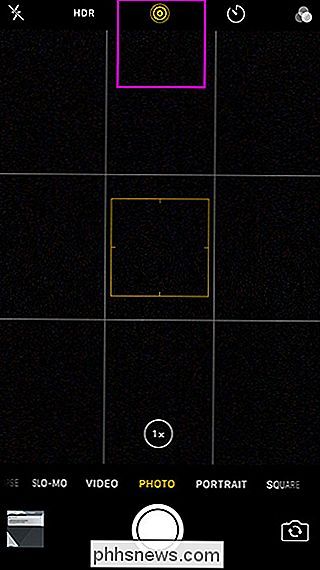
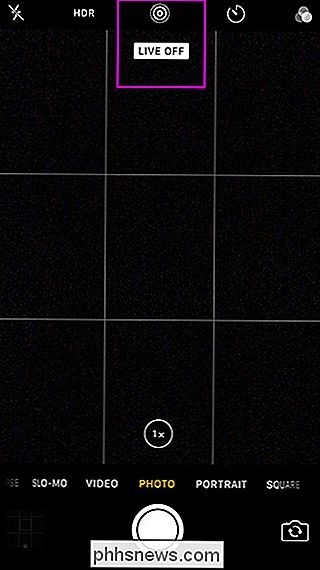
Per attivare o disattivare Live Photos, tocca l'icona.
Per impostazione predefinita, iOS ricorda che hai disattivato Live Photos tra una sessione e l'altra. Se non lo è, devi andare in Impostazioni> Foto e Fotocamera> Impostazioni di conservazione e assicurarti che la funzione Live Photo sia impostata su "On". Se non lo è, Live Photos si riabiliterà automaticamente dopo aver chiuso l'app della fotocamera.
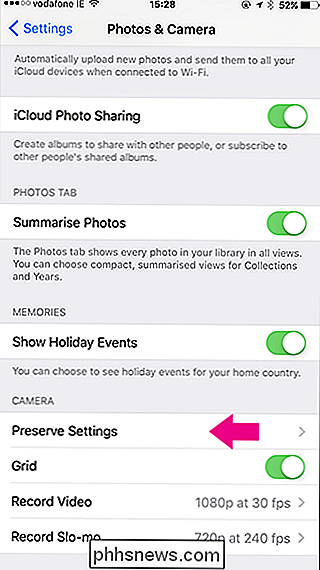
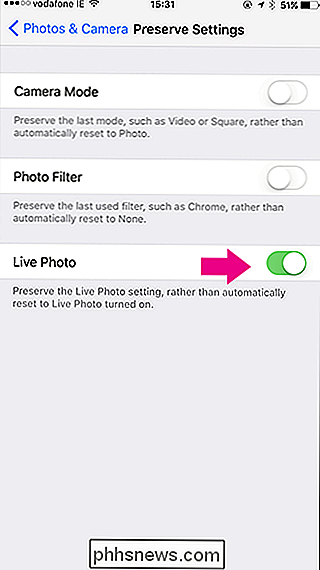
E questo è tutto: le Foto in diretta non potranno più occupare il prezioso spazio di archiviazione.

Come monitorare l'integrità della batteria del dispositivo Android
La durata della batteria è un grosso problema, forse ora più che mai, con l'intera debacle di iPhone. Mentre questo di per sé non ha necessariamente alcuna influenza sui telefoni Android, tenere a mente la salute della batteria del tuo dispositivo non è mai una cattiva idea. Il fatto è che non c'è un modo facile o integrato per controllare la batteria salute su Android.

Come sincronizzare il PC desktop con Google Drive (e Google Foto)
Google ha fatto la sua parte per assicurarsi che tutti abbiano un backup di dati importanti e di recente ha rilasciato un nuovo strumento per gli utenti Windows e Mac per portare quella ridondanza al livello successivo. Backup e sincronizzazione opportunamente denominati, è uno strumento rapido ed efficace per archiviare i file importanti nel cloud.



